¿Error de actualización de Windows 0x800705b4 en la versión 10? ¡Aquí están las mejores soluciones!
Este artículo está totalmente dedicado al tema: ' cómo solucionar el error 0x800705b4 en Windows'. Aquí usted encontrará:
- información sobre el problema 0x800705b4 de Windows y sus razones
- métodos para solucionar el error
- cómo puede ayudarle DiskInternals Partition Recovery
¿Está preparado? ¡Vamos a leer!
Acerca del error 0x800705b4
El código de error 0x800705b4 aparece debido a problemas con la actualización de Windows. Y si lo ignora y no toma ninguna medida para solucionar el error 0x800705b4, provocará un fallo del sistema, daños o incluso la eliminación de archivos. De acuerdo, no es muy agradable. Este error también se llama a menudo Windows 10 actualización 0x800705b4 problema. Es poco probable que un usuario común sepa qué hacer en tales situaciones. Vamos a conocerlo más de cerca.
Por qué se enfrenta al error 0x800705b4 de Windows Update
El problema puede estar oculto en la actualización del sistema operativo:
- la actualización automática de Windows está desactivada
- por alguna razón, el sistema no pudo actualizarse (por ejemplo, un corte de energía repentino)
Además, el error de actualización de Windows 10 0x800705b41 puede ocurrir debido a un ataque de virus o daños en los archivos del sistema que se instalan maliciosamente en el equipo. Windows 10 tiene un antivirus integrado Windows Defender - muy a menudo otro antivirus entra en conflicto con él, debido a lo cual aparece un mensaje de error 0x800705b4.
Una razón aún más terrible para este error son los problemas de registro.
Pero no se preocupe de antemano. Pruebe estos métodos para solucionar el error 0x800705b4, como se describe a continuación. Definitivamente le ayudarán.
Método 1. Desactivar el antivirus "alien" en Windows 10
Intente desactivar el antivirus instalado. Como se mencionó anteriormente, es posible que haya habido un conflicto entre el antiguo antivirus y el antivirus incorporado de Windows Defender. Si usted no sabe cómo hacerlo, vaya a la página web oficial de su software antivirus, donde se describe en detalle cómo desactivar el programa.
¿Este método no ha servido de nada? Pase al método 2.
Método 2. Utilice la solución de problemas de Windows para resolver el error 0x800705b4
A continuación se detallan las instrucciones sobre cómo hacerlo:
Haga clic en el botón "Windows". Ahora, haga clic izquierdo en la pestaña "Configuración" y luego haga clic en "Actualización y seguridad". Seleccione la pestaña "Solución de problemas"-> "Actualización de Windows"-> "Ejecutar la herramienta de solución de problemas". Comienza el proceso de comprobación y búsqueda de errores. A continuación, una nueva ventana mostrará una lista de todos los problemas de su ordenador y sus posibles soluciones. Haz clic en la pestaña "Aplicar este hotfix".
Una vez finalizado el proceso, reinicie el ordenador y compruebe si el código de error 0x800705b4 ha desaparecido.
Si no es así, pase al siguiente método.
Método 3. Nueva configuración de Windows Update
Intente cambiar la configuración de la actualización para solucionar el error 0x800705b4.
Para ello, haga clic simultáneamente en la combinación de teclas "Windows + I". Ahora seleccione la sección "Actualización y seguridad". Haz clic con el botón izquierdo del ratón en Opciones avanzadas. Desmarca la casilla "Darme actualizaciones de otros productos de Microsoft al actualizar Windows".
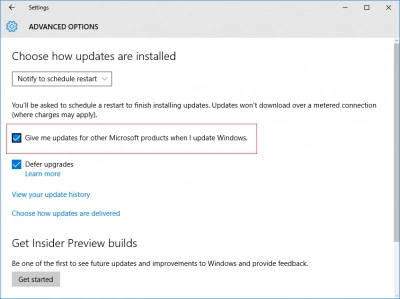
Reinicie el ordenador. Comprueba si el ordenador funciona correctamente. ¿No funciona? Que no cunda el pánico. Hay más métodos buenos.
Método 4. Ejecute el SFC para solucionar el error 0x800705b4
Comprobar el SFC es una buena manera de solucionar el error 0x800705b4. Para utilizarlo, lea atentamente las instrucciones, que se describen a continuación.
Haga clic con el botón derecho del ratón en el botón de inicio. Seleccione Símbolo del sistema (administrador). En el símbolo del sistema, escriba el siguiente comando: sfc/scannow.

Haga clic con el botón izquierdo del ratón en Intro.
Esta acción iniciará el proceso de escaneo y detectará posibles errores. Después de completar el proceso, no olvide reiniciar el ordenador. Sólo después de eso, compruebe si el error de actualización de Windows 0x800705b4 ha desaparecido.
Método 5. Ejecute DiskInternals Partition Recovery
Cualquiera de los métodos anteriores para solucionar el error 0x800705b4 puede dañar o eliminar datos del disco. Si esto ocurre, no se preocupe. Utilice el excelente software Partition Recovery para recuperar los datos.
Este software es compatible con muchos sistemas de archivos, incluyendo FAT12, ReFS, UFS, HFS, NTFS, ReiserFS, Reiser4, XFS Ext2, Ext3 y Ext4. Se trata de un software sencillo que puede ser manejado no sólo por un profesional, sino también por un usuario común. Todo ello gracias al asistente de recuperación integrado, que le ayudará en todas las situaciones difíciles. Descargue la versión de prueba gratuita de DiskInternals Partition Recovery y podrá restaurar con rapidez y precisión fotos, vídeos, imágenes, música, correo y otros documentos importantes.
Y, por cierto, no hay límite de archivos recuperables, ¡incluso se puede restaurar 1 PB!
¡Buena suerte!
